"Netgear Arlo" kameros pervadinimas

Pagal nutylėjimą "Netgear Arlo" kameros yra pavadinamos pagal jų serijos numerius, todėl galite suklaidinti, kai prie savo sąrankos pridėsite kelis fotoaparatus. Štai kaip juos pervardyti į "Arlo" programą, kad būtų lengviau nustatyti, kuri kamera yra.
Atidarykite "Arlo" programą ir bakstelėkite skirtuką "Nustatymai" apačioje.
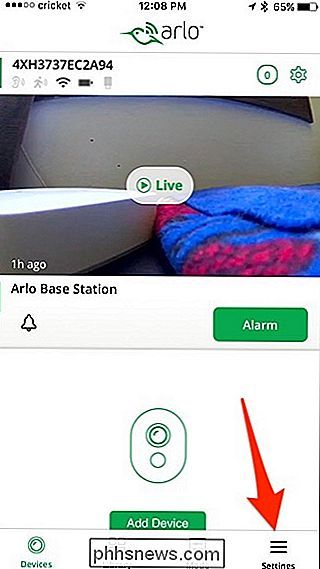
Pasirinkite "My Devices" viršuje.
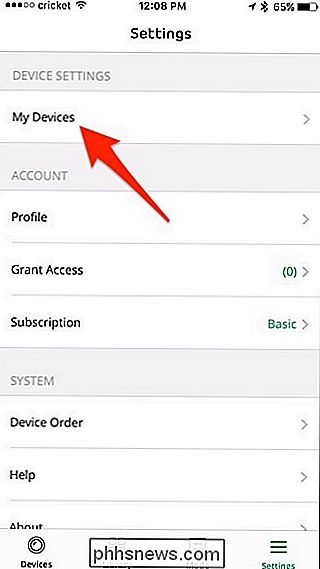
Jūsų kameros bus išvardytos čia ir greičiausiai jų serijos numeriai bus pavadinimai. Eik į priekį ir pasirinkite kamerą. Mano atveju yra tik viena kamera.

Slinkite žemyn ir palieskite "Padėties režimas". Tai suteiks jums greitą tiesioginį fotoaparato vaizdą, kad galėtumėte pamatyti, kuriam fotoaparatui jis yra.
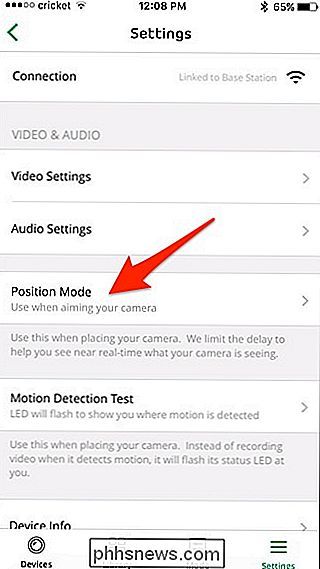
Pasukite atgal į kairę viršutiniame kampe esančią rodyklę
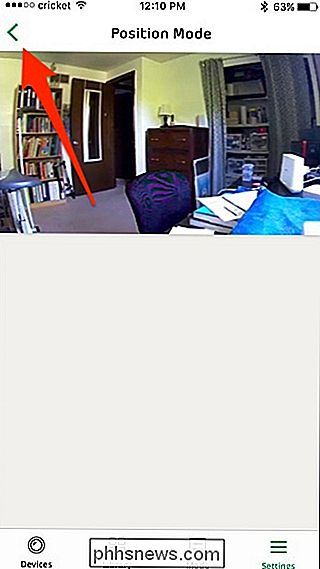
. Slinkite atsargine kopija ir palieskite "Name".
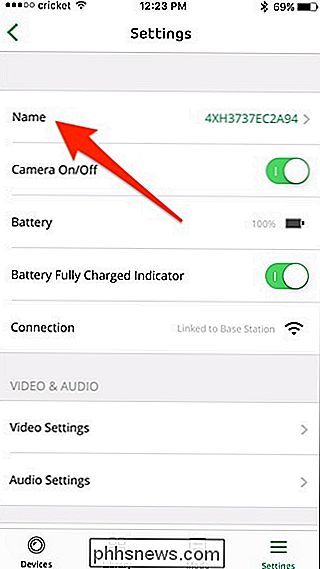
Bakstelėkite serijos numerį ir įrašykite naują kameros pavadinimą. Priklausomai nuo kameros nustatymo, tai būtų ideali vieta "Front Door", "Garage" arba "Back Porch".
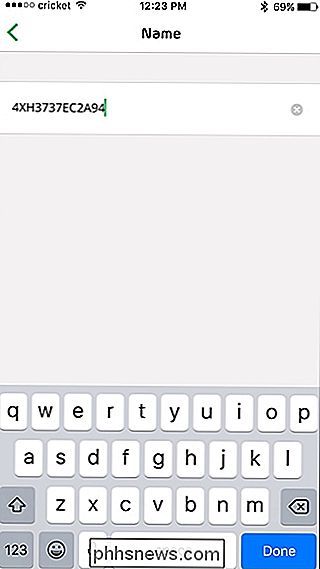
Kai tai bus padaryta, viršutiniame dešiniajame kampe paspauskite "Išsaugoti".
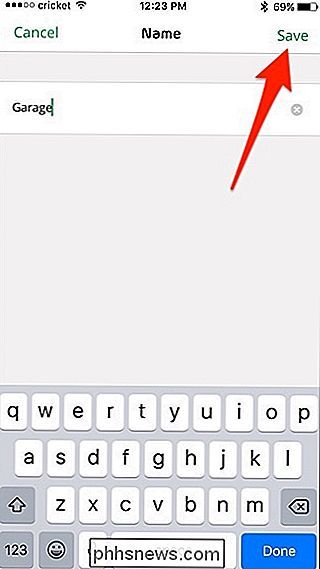
Tuo metu jūs einate gerai. Jei turite daugiau nei vieną kamerą, pakartokite šį procesą.

Ar LED lemputės iš tiesų paskutinius 10 metų?
LED lemputės yra šiek tiek brangesnės nei kitų tipų lemputės, tačiau jos tvirtina, kad ilgesnė nei daug . 10 metų gyvenimo trukmė prisiima daug informacijos apie jūsų naudojimą Net pigiausios LED lemputės ("Philips" parduoda maždaug 2 dolerius už lemputę) turėti 10 metų trukmės, tačiau svarbu žinoti, kad tai iš tikrųjų paremta kai kuriais gana kukliomis prielaidomis.

Kaip sumažinti "Outlook" duomenų failo dydį
"Outlook" duomenų failai gali būti labai dideli laikui bėgant, ypač jei jūs gaunate daug priedų. "Outlook" duomenų failai (.pst ir .ost failai) apima visus jūsų el. Laiškus (visus jūsų aplankus, įskaitant išsiųstus el. Laiškus), kontaktus , kalendoriaus susitikimus, užduotis ir pastabas, taip pat su jais susietus failų priedus.



